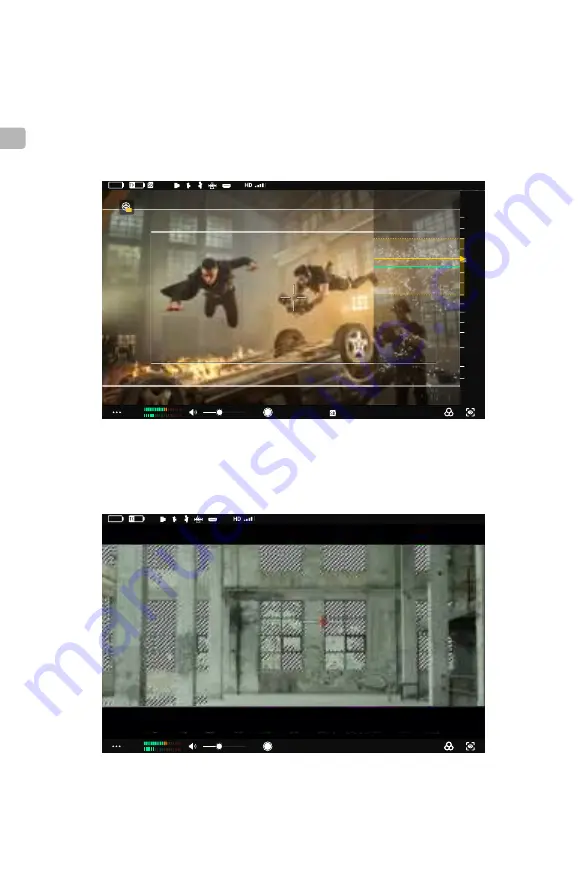
CHT
39
©
2022
大疆創新
版權所有
CH1
CH2
08:02:16:06
CH1
CH2
08:02:16:06
24.5M
800
EI
F2.8
IRIS
SS
1/50
5600
WB
Clear
ND
75
100
A001C0018
CH1
CH2
08:02:16:06
A001C016
ft
12’
15‘
20’
30’
5‘6
8’
7‘
6’
5’
4‘6
4’
3‘6
3‘
2‘9
10‘
24.5M
800
EI
F2.8
IRIS
SS
1/50
5600
WB
Clear
ND
75
100
112G
ON
30’
60’
5‘6
15‘
20’
12’
8’
7‘
6’
5’
4‘6
4’
3‘6
3‘
2‘9
2‘6
10‘
ft
35
mm
斑馬紋效果示意圖
LiDAR
示波器效果示意圖
斑馬紋:開啟後,影像中過度曝光的區域將以斑馬紋提示,透過下方滑桿可調節顯示斑馬紋
的電平百分比。
16
.
曝光輔助
/
對焦輔助設定
對焦標尺:開啟後,介面右側顯示對焦標尺。搭配
Ronin 4D
控制手把或
DJI
三通道跟焦器
使用時,可用於輔助對焦。當讀取到焦點資訊及光圈值時,對焦標尺和
LiDAR
示波器上可
顯示對焦平面的距離(黃色箭頭)及景深範圍(黃色虛線範圍)。(僅適用於
Ronin 4D
)
LiDAR
示波器:開啟後,
LiDAR
測距器對焦區域內所有測距點資訊將以俯視圖的形式顯示在
介面右側區域。(僅適用於
Ronin 4D
)
















































